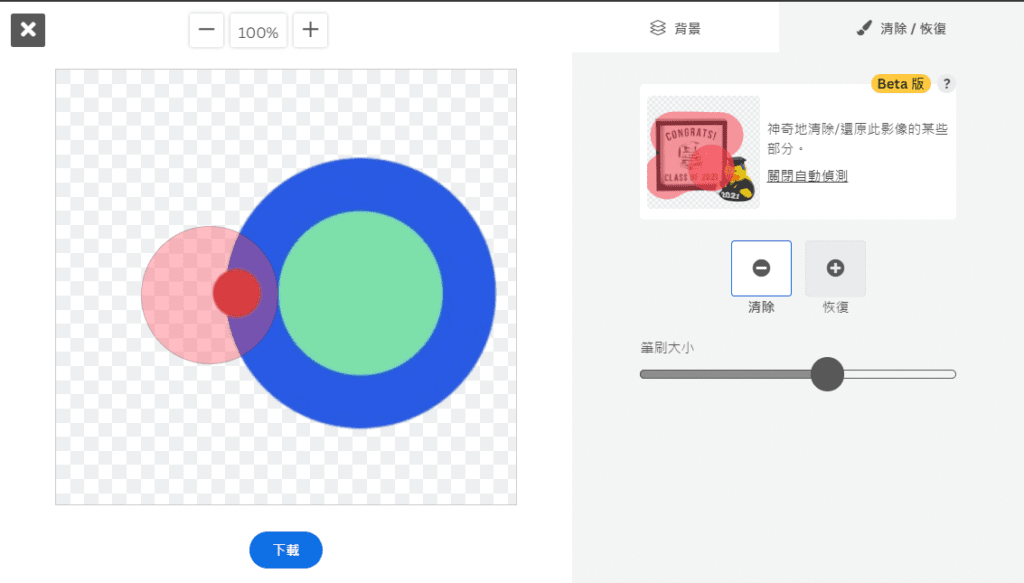以前要對圖片去背,都得用photoshop或小畫家這樣的軟體來處理,但在AI和機器學習發達的今天,我們可以利用許多方便的線上去背工具,快速地完成去背任務。去背不再是一件麻煩的事情。選擇適合的工具,可以提升工作效率,像是小編就常用它來處理大量的logo節省了很多時間。
網站資訊
removebg
點選前往官網
透過以上連結前往註冊會員,除了原本註冊贈送的1積分外,您跟我都有額外的1積分獎勵。
如何快速使用 Removebg 去背
這個網頁提供了四種方便且人性化的上傳圖片的模式
- 第一種是點選”上傳圖像”的藍色按鈕,選擇要上傳的圖片
- 第二種是直接把圖片拖曳到網頁上,網頁會自動上傳圖片
- 第三種是直接按Ctrl +V 貼上已複製或擷取的圖片(Windos 擷取圖片快捷鍵)
- 第四種是提供圖片的URL,網站會直接抓取圖片並去背
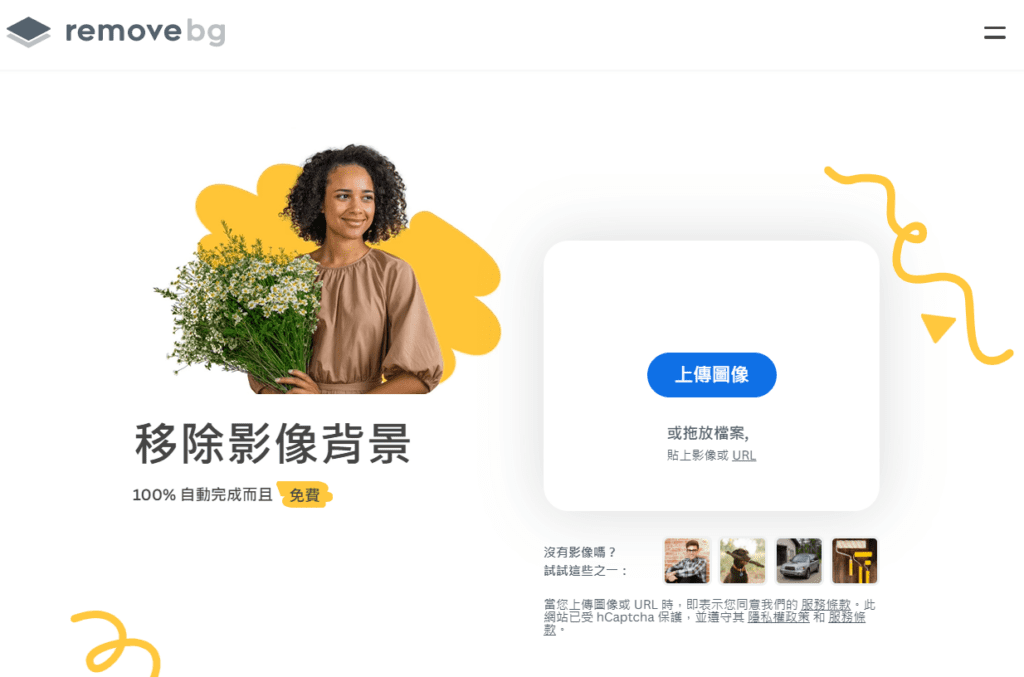
上傳圖片後,網頁會自動進行去背處理,完成後可以選擇編輯(Edit)或直接下載(Download)去背後的圖片。免費版本只能下載預覽圖,檔案大小較小,如果要高品質的圖片,可以選擇付費下載。
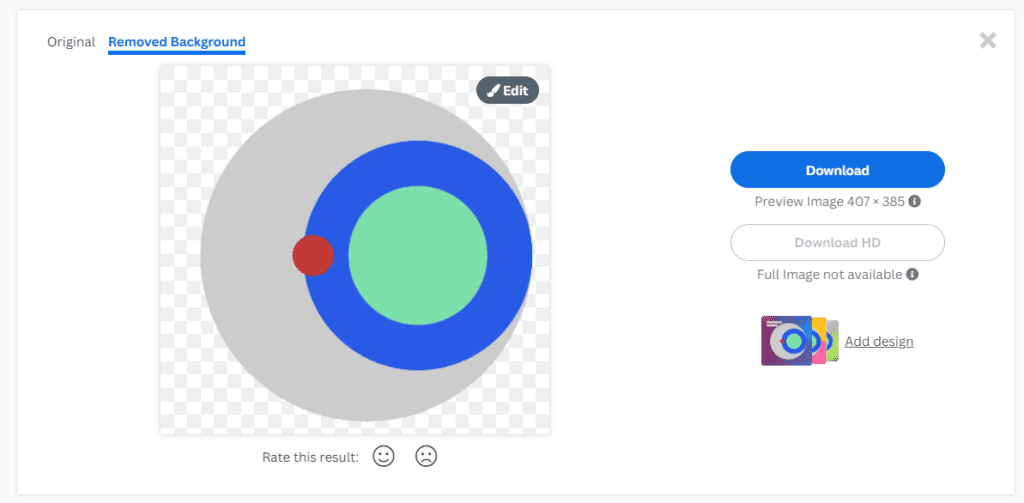
額外功能圖片
將去背內容新增單色或圖片背景
如果要簡單地加上背景,可以直接用編輯功能,進入後可以選擇上傳自己的背景圖片,或是用線上功能填充背景顏色。
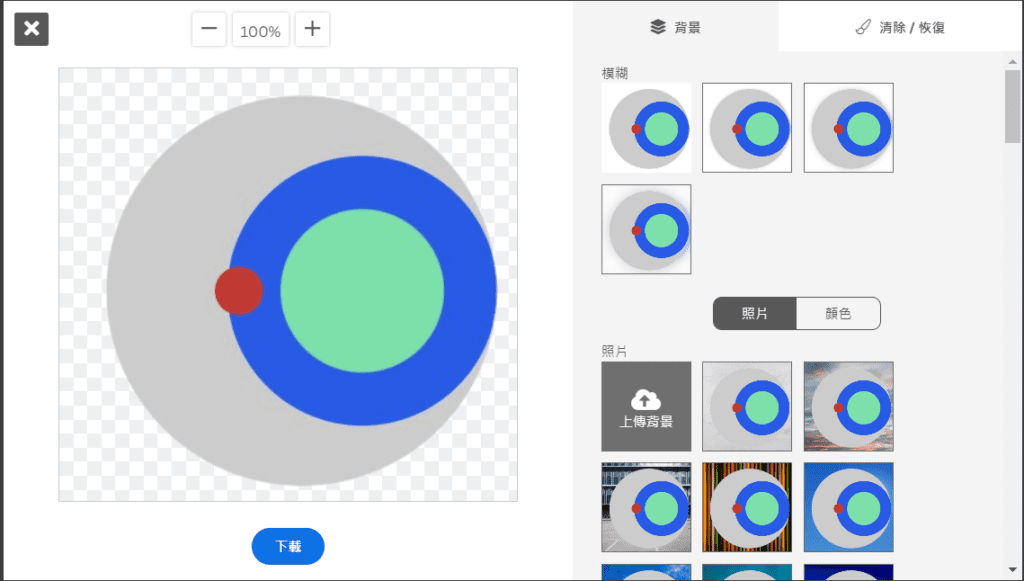
如果要填充單色背景,網頁會跳出調色盤,讓你選擇想要的背景顏色。
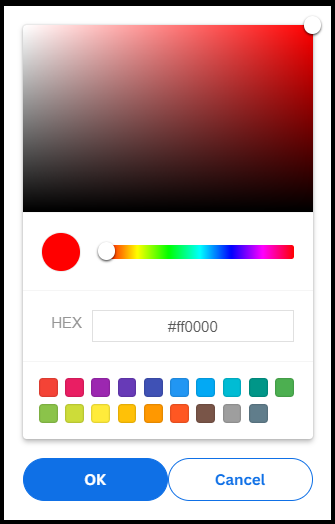
網頁會自動計算並填充你指定的顏色#ff0000,讓你快速完成背景更換,不用再開啟修圖軟體了。
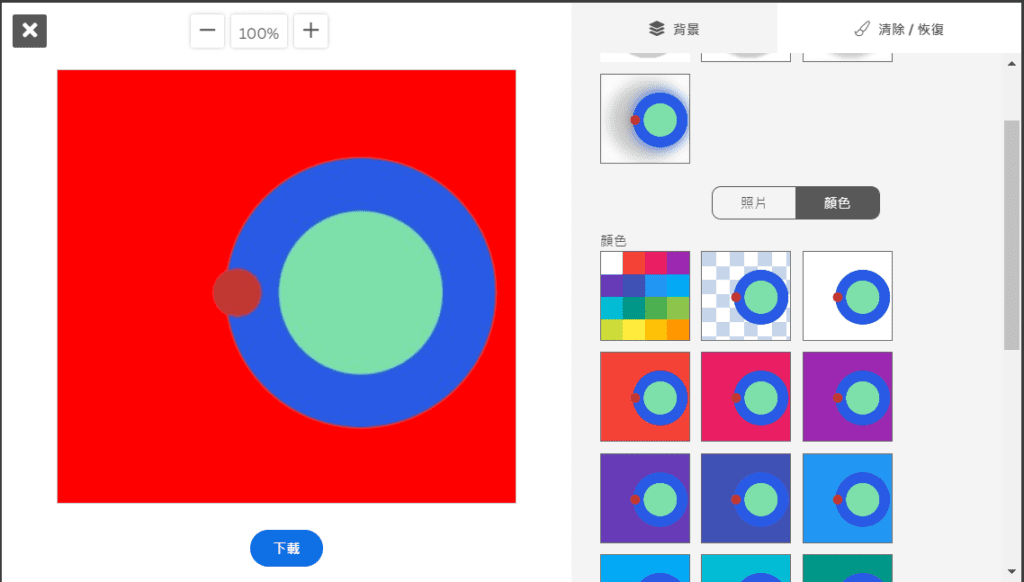
修改去背範圍
如果AI自動去背的結果不符合你的需求,你也可以用這個工具來調整去背範圍,以下以清除圖片中灰色部分為例
- 在右邊選擇清除或恢復,因為範例需要去掉多餘的部分,所以選擇清除
- 調整筆刷的大小
- 把要清除的範圍塗掉

網頁會根據你塗掉的區域,再次判斷圖片要去掉的部分,並自動清除不需要的內容。